
ਬਿਲਕੁਲ ਸਮੇਂ ਦੇ ਨਾਲ ਕੋਈ ਸਾੱਫਟਵੇਅਰ ਅਪਡੇਟ ਪ੍ਰਾਪਤ ਕਰਦਾ ਹੈ ਜੋ ਲਾਜ਼ਮੀ ਤੌਰ 'ਤੇ ਸਥਾਪਤ ਹੋਣਾ ਚਾਹੀਦਾ ਹੈ. ਪਹਿਲੀ ਨਜ਼ਰ 'ਤੇ, ਪ੍ਰੋਗਰਾਮ ਨੂੰ ਅਪਡੇਟ ਕਰਨ ਤੋਂ ਬਾਅਦ, ਕੁਝ ਵੀ ਨਹੀਂ ਬਦਲਦਾ, ਫੇਲ੍ਹ, ਅਨੁਕੂਲਤਾ, ਅਨੁਕੂਲਤਾ, ਸੁਧਾਰ, ਸੁਧਾਰ, ਸੁਧਾਰ, ਸੁਧਾਰਾਂ ਨੂੰ ਬੰਦ ਕਰਨ ਤੋਂ ਬਾਅਦ ਦੀਆਂ ਅਸਪਸ਼ਟਤਾਵਾਂ ਨੂੰ ਪ੍ਰਦਰਸ਼ਿਤ ਕਰਦਾ ਹੈ. ਅੱਜ ਅਸੀਂ ਦੇਖਾਂਗੇ ਕਿ ਤੁਸੀਂ ਆਈਟਿ es ਨਜ਼ ਨੂੰ ਕਿਵੇਂ ਅਪਡੇਟ ਕਰ ਸਕਦੇ ਹੋ.
ਆਈਟਿ es ਨਜ਼ ਇੱਕ ਪ੍ਰਸਿੱਧ ਮੈਡੀਡਕੌਨ ਹੈ ਜੋ ਲਾਇਬ੍ਰੇਰੀ ਨੂੰ ਸਟੋਰ ਕਰਨ, ਖਰੀਦਦਾਰੀ ਅਤੇ ਮੋਬਾਈਲ ਐਪਲ ਡਿਵਾਈਸਾਂ ਦਾ ਪ੍ਰਬੰਧਨ ਕਰਨ ਲਈ ਲਾਗੂ ਕੀਤਾ ਗਿਆ ਹੈ. ਪ੍ਰੋਗਰਾਮ ਲਈ ਜ਼ਿੰਮੇਵਾਰੀਆਂ ਦੀ ਮਾਤਰਾ ਨੂੰ ਧਿਆਨ ਵਿੱਚ ਰੱਖਦਿਆਂ, ਇਸ ਨੂੰ ਨਿਯਮਤ ਰੂਪ ਵਿੱਚ ਅਪਡੇਟ ਹੁੰਦਾ ਹੈ, ਜੋ ਕਿ ਸਥਾਪਤ ਹੋਣ ਦੀ ਸਿਫਾਰਸ਼ ਕੀਤੀ ਜਾਂਦੀ ਹੈ.
ਕੰਪਿ computer ਟਰ ਤੇ ਆਈਟਿ es ਨਜ਼ ਨੂੰ ਕਿਵੇਂ ਅਪਗ੍ਰੇਡ ਕਰਨਾ ਹੈ
ਵਿੰਡੋਜ਼ ਲਈ, ਆਈਟਿ es ਨਸ ਦੇ ਦੋ ਕਿਸਮਾਂ ਦੇ ਪ੍ਰੋਗਰਾਮ ਹਨ: ਤੁਹਾਡੇ ਡੈਸਕਟਾਪ ਲਈ ਇੱਕ ਕਲਾਸਿਕ ਸੰਸਕਰਣ ਅਤੇ ਮਾਈਕਰੋਸੌਫਟ ਰਾਹੀਂ ਹਰਓ ਮਾਈਕ੍ਰੋਸਾੱਫਟ ਦੁਆਰਾ ਸਪੁਰਦ ਕੀਤੇ ਗਏ ਵਿੰਡੋਜ਼ 10 ਲਈ ਵੰਡਿਆ ਗਿਆ.ਵਿਕਲਪ 1: ਆਈਟਿ es ਨਜ਼ ਦਾ ਕਲਾਸਿਕ ਸੰਸਕਰਣ
- ਆਈਟਿ es ਨਸ ਚਲਾਓ. ਪ੍ਰੋਗਰਾਮ ਵਿੰਡੋ ਦੇ ਸਿਖਰ ਦੇ ਖੇਤਰ ਵਿੱਚ, ਸਹਾਇਤਾ ਟੈਬ 'ਤੇ ਕਲਿੱਕ ਕਰੋ ਅਤੇ "ਅੱਪਡੇਟ ਲਈ ਚੈੱਕ ਲਈ ਚੈੱਕ" ਭਾਗ ਨੂੰ ਖੋਲ੍ਹੋ.
- ਸਿਸਟਮ ਆਈਟਿ es ਨਜ਼ ਲਈ ਅਪਡੇਟ ਦੀ ਖੋਜ ਸ਼ੁਰੂ ਕਰ ਦੇਵੇਗਾ. ਜੇ ਇਹ ਖੋਜਿਆ ਜਾਂਦਾ ਹੈ, ਤਾਂ ਤੁਸੀਂ ਤੁਰੰਤ ਸਥਾਪਤ ਕਰਨ ਦੀ ਪੇਸ਼ਕਸ਼ ਕਰੋਗੇ. ਜੇ ਪ੍ਰੋਗਰਾਮ ਨੂੰ ਅਪਡੇਟ ਕਰਨ ਦੀ ਜ਼ਰੂਰਤ ਨਹੀਂ ਹੈ, ਤਾਂ ਤੁਸੀਂ ਹੇਠਲੀ ਵਿੰਡੋ ਨੂੰ ਸਕਰੀਨ ਉੱਤੇ ਵੇਖੋਗੇ:
- ਧਿਆਨ ਵਿੱਚ ਰੱਖਣ ਲਈ ਤੁਹਾਨੂੰ ਅਪਡੇਟਾਂ ਲਈ ਪ੍ਰੋਗਰਾਮ ਦੀ ਸੁਤੰਤਰ ਰੂਪ ਵਿੱਚ ਜਾਂਚ ਕਰਨ ਦੀ ਜ਼ਰੂਰਤ ਨਹੀਂ ਹੈ, ਤੁਸੀਂ ਇਸ ਪ੍ਰਕਿਰਿਆ ਨੂੰ ਸਵੈਚਾਲਿਤ ਕਰ ਸਕਦੇ ਹੋ. ਅਜਿਹਾ ਕਰਨ ਲਈ, ਸੋਧ ਟੈਬ ਦੇ ਉਪਰਲੇ ਖੇਤਰ ਤੇ ਕਲਿਕ ਕਰੋ ਅਤੇ "ਸੈਟਿੰਗਜ਼" ਭਾਗ ਨੂੰ ਖੋਲ੍ਹੋ.
- ਖੁੱਲ੍ਹਣ ਵਾਲੀ ਵਿੰਡੋ ਵਿੱਚ, "ਐਡ-ਆਨ" ਟੈਬ ਤੇ ਜਾਓ. ਇੱਥੇ, ਵਿੰਡੋ ਦੇ ਤਲ ਦੇ ਖੇਤਰ ਵਿੱਚ, "ਆਟੋਮੈਟਿਕਲੀ ਅਪਡੇਟ ਦੀ ਉਪਲਬਧਤਾ ਦੀ ਜਾਂਚ ਕਰੋ" ਆਈਟਮ ਦੇ ਨੇੜੇ ਬਾਕਸ ਨੂੰ ਚੈੱਕ ਕਰੋ, ਅਤੇ ਫਿਰ ਤਬਦੀਲੀਆਂ ਨੂੰ ਸੁਰੱਖਿਅਤ ਕਰੋ.
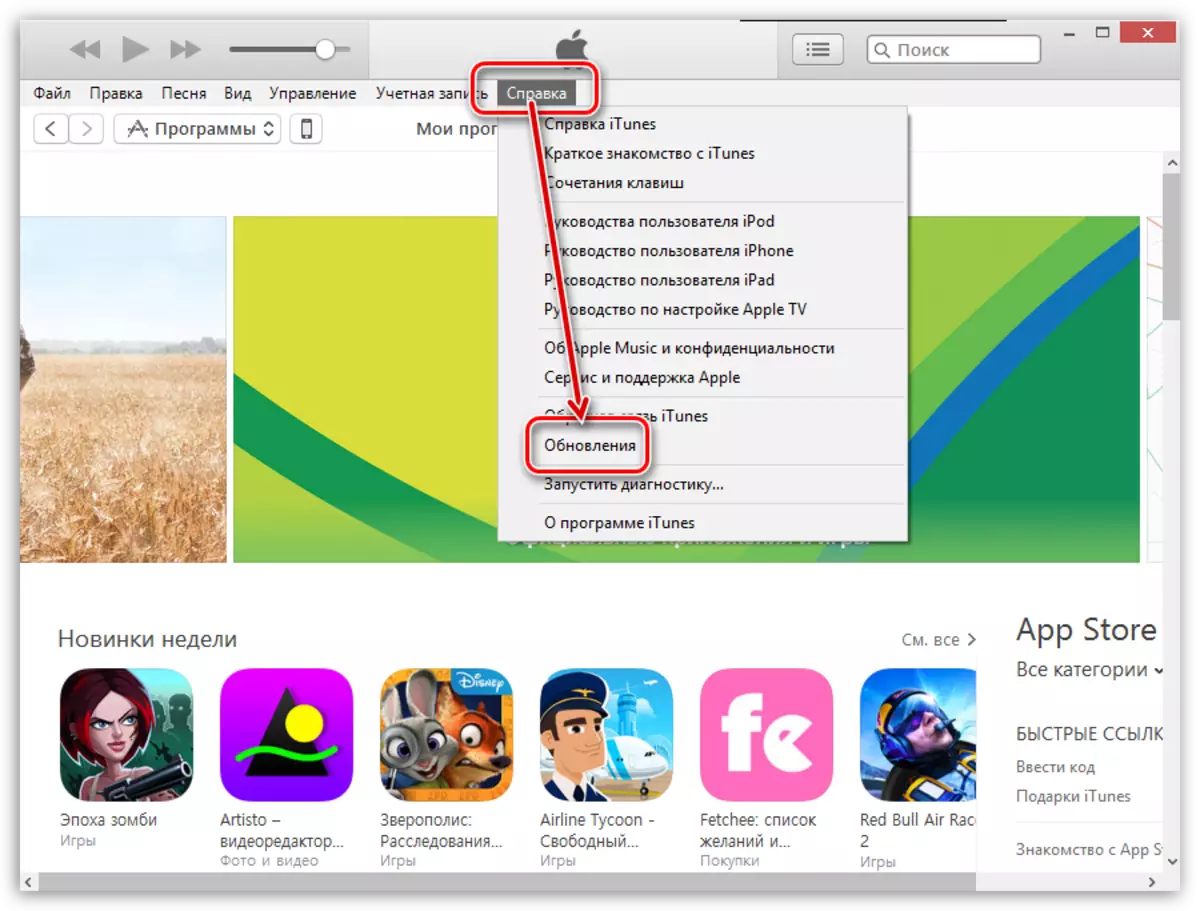
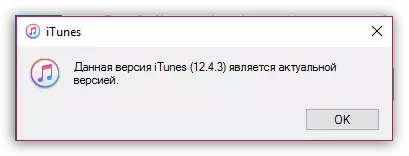

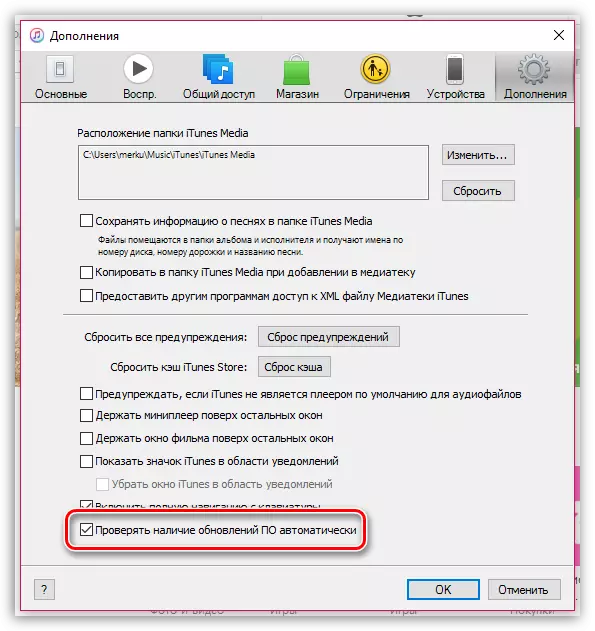
ਵਿਕਲਪ 2: ਮਾਈਕ੍ਰੋਸਾੱਫਟ ਸਟੋਰ ਤੋਂ ਆਈਟਿ es ਨਸ
ਜੇ ਤੁਹਾਡੇ ਕੰਪਿ computer ਟਰ ਤੇ ਵਿੰਡੋਜ਼ 10 ਵਰਤੇ ਜਾਂਦੇ ਹਨ, ਤਾਂ ਇਸ ਵਿੱਚ ਆਈਟੀਯੂਨਜ਼ ਐਪਲੀਕੇਸ਼ਨ ਸਥਾਪਤ ਕੀਤੀ ਗਈ ਹੈ ਜੋ ਮਾਈਕਰੋਸੌਫਟ ਸਟੋਰ ਦੁਆਰਾ ਮੁਫਤ ਵੰਡਿਆ ਜਾਂਦਾ ਹੈ. ਪ੍ਰੋਗਰਾਮ ਦੇ ਕਲਾਸਿਕ ਸੰਸਕਰਣ ਤੋਂ ਉਸਦਾ ਫਰਕ ਅਪਡੇਟਾਂ ਦੀ ਉਪਲਬਧਤਾ ਦੀ ਅਣਹੋਂਦ ਵਿੱਚ ਹੈ. ਐਪਲੀਕੇਸ਼ਨ ਨੂੰ ਆਪਣੇ ਆਪ ਅਪਡੇਟ ਕੀਤਾ ਜਾਣਾ ਚਾਹੀਦਾ ਹੈ. ਤੁਹਾਨੂੰ ਇਹ ਵੀ ਯਕੀਨੀ ਬਣਾਉਣਾ ਚਾਹੀਦਾ ਹੈ ਕਿ ਮਾਈਕ੍ਰੋਸਾੱਫਟ ਸਟੋਰ ਅਪਡੇਟ ਦੀ ਸਵੈਚਾਲਤ ਇੰਸਟਾਲੇਸ਼ਨ ਨੂੰ ਸਰਗਰਮ ਕਰਦਾ ਹੈ.
- ਮਾਈਕ੍ਰੋਸਾੱਫਟ ਸਟੋਰ ਕੰਪਿ computer ਟਰ ਤੇ ਚਲਾਓ. ਵਿੰਡੋ ਦੇ ਸਿਖਰ 'ਤੇ, Troroch anch ਆਈਕਾਨ ਤੇ ਕਲਿੱਕ ਕਰੋ ਅਤੇ "ਸੈਟਿੰਗ" ਦੀ ਚੋਣ ਕਰੋ.
- ਇਹ ਸੁਨਿਸ਼ਚਿਤ ਕਰੋ ਕਿ ਤੁਹਾਡੇ ਕੋਲ "ਆਟੋਮੈਟਿਕ ਅਪਡੇਟ" ਆਈਟਮ ਹੈ. ਜੇ ਜਰੂਰੀ ਹੋਵੇ ਤਾਂ ਤਬਦੀਲੀਆਂ ਕਰੋ ਅਤੇ ਸੈਟਿੰਗਾਂ ਵਿੰਡੋ ਨੂੰ ਬੰਦ ਕਰੋ.
- ਜੇ ਤੁਸੀਂ ਜਾਣ ਬੁੱਝ ਕੇ ਅਪਡੇਟਸ ਸ਼ਾਮਲ ਨਹੀਂ ਕਰਦੇ, ਤਾਂ ਤੁਹਾਨੂੰ ਹੱਥੀਂ ਇਸ ਦੀ ਮੌਜੂਦਗੀ ਦੀ ਜਾਂਚ ਕਰਨ ਦੀ ਜ਼ਰੂਰਤ ਹੋਏਗੀ. ਅਜਿਹਾ ਕਰਨ ਲਈ, ਮਾਈਕਰੋਸਾਫਟ ਸਟੋਰ ਮੀਨੂੰ ਬਟਨ 'ਤੇ ਉੱਪਰੀ ਸੱਜੇ ਕੋਨੇ' ਤੇ ਕਲਿੱਕ ਕਰੋ ਅਤੇ "ਡਾਉਨਲੋਡਸ ਅਤੇ ਅਪਡੇਟਾਂ" ਦੀ ਚੋਣ ਕਰੋ.
- ਅਪਡੇਟਾਂ ਵਾਲੇ ਕਾਰਜਾਂ ਦੀ ਸੂਚੀ ਲਾਂਚ ਕੀਤੀ ਜਾਏਗੀ. ਇਸ ਸੂਚੀ ਵਿਚ ਆਈਟਿ es ਨਜ਼ ਲੱਭੋ ਅਤੇ ਡਾਉਨਲੋਡ ਆਈਕਾਨ ਦੇ ਸੱਜੇ ਤੇ ਕਲਿਕ ਕਰੋ. ਪ੍ਰਕਿਰਿਆ ਦੇ ਅੰਤ ਤੱਕ ਇੰਤਜ਼ਾਰ ਕਰੋ.

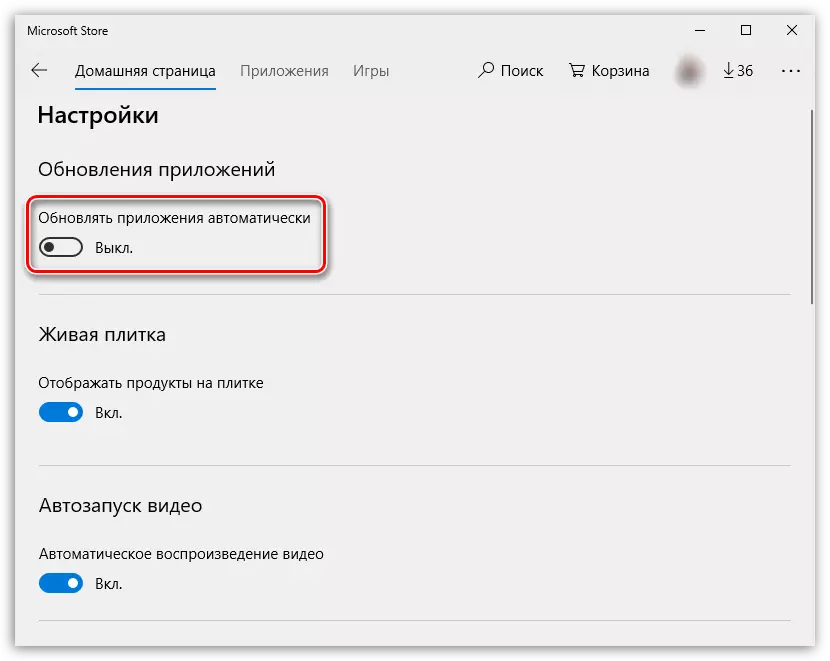

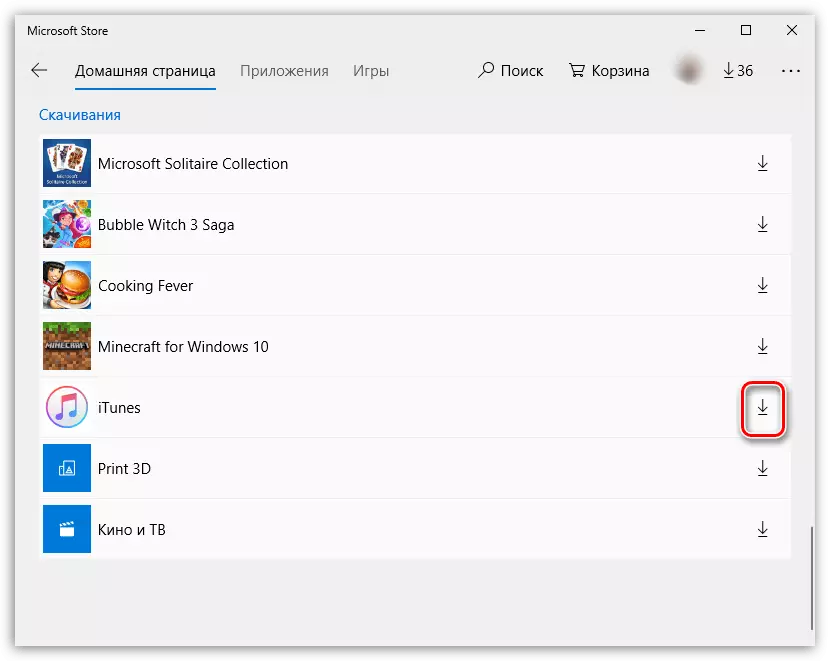
ਕੰਪਿ the ਟਰ ਅਤੇ ਇਸ ਦੇ ਸਥਿਰ ਕਾਰਜ ਤੇ ਪ੍ਰੋਗਰਾਮ ਦੇ ਆਰਾਮ ਦੀ ਸਹਾਇਤਾ ਨਾਲ ਆਈਟਿ es ਨਜ਼ ਦੀ ਸਾਰਥਕਤਾ ਬਣਾਈ ਰੱਖਣ ਦੀ ਕੋਸ਼ਿਸ਼ ਕਰੋ.
